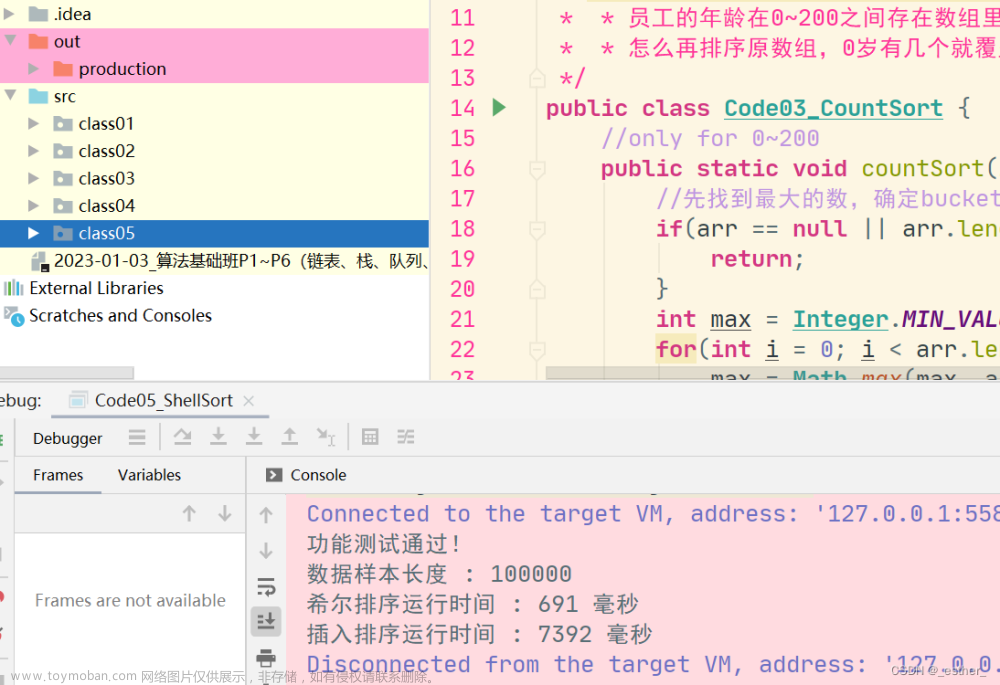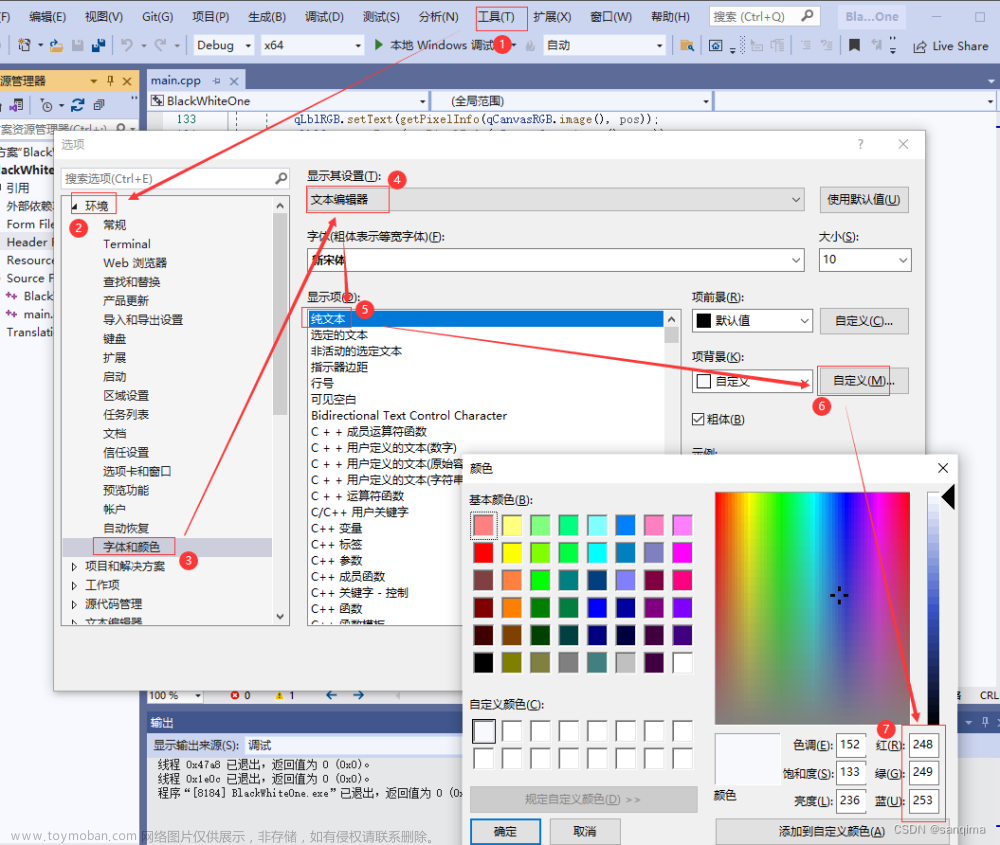1. 目的
习惯了 VSCode 默认的配色:黑色主题,蓝色状态栏。偶尔使用 Vim 时想让 vim 伪装的像 VSCode,不考虑花里花哨的插件和动态效果,静态效果上让 vim 看起来像 VSCode,怎样实现呢?
2. 理念: vimsolo
vimsolo = vim + solo,除了颜色主题可以用第三方插件, 其他配置都用 .vimrc 手工完成,不依赖库插件。
vimsolo 的理念是: vim 插件如果装多了,配置繁杂,受网络影响较大,还需要适配不同 vim/nvim 版本和 nerdfont 字体, 而是极致的简洁。
3. vimrc: 配置颜色
VSCode 颜色主题的 vim 插件有好几个, 我用的是 codedark https://github.com/tomasiser/vim-code-dark
vimrc 中的配置代码:
"--- color theme
set background=dark
try
set t_Co=256
set t_ut=
colorscheme codedark
""colorscheme molokai
catch
try
colorscheme desert
catch
colorscheme peaksea
endtry
endtry
用 vim 打开 Python 文件看看效果:
4. vimrc: 配置状态栏
状态栏的插件有很多,很容易陷入选择的困境,因为都太漂亮了;而一一尝试和配置会花费不少时间,但容易漂浮在插件开发者配置的表层。其实基于 vimL 徒手可以写一个 statuline:
- 本质是给变量
statusline赋值 - 把 statueline 拆分为n部分,每部分是一个字符串变量,变量之间用
.连接起来 - 每部分大都可以从 vim 自带的变量或函数获取到,例如文件编码是
let l:encoding = ' %{&fenc} '

具体配置 vimL 脚本如下:
"======================================================================
" statusline
"======================================================================
"--- https://bruhtus.github.io/posts/vim-statusline/
"--- https://jdhao.github.io/2019/11/03/vim_custom_statusline/
" component for active window
function! StatuslineActive()
" if we want to add `f` items in our statusline
let g:currentmode={
\ 'n' : 'NORMAL',
\ 'v' : 'VISUAL',
\ 'V' : 'V·Line',
\ "\<C-V>" : 'V·Block',
\ 'i' : 'INSERT',
\ 'R' : 'R',
\ 'Rv' : 'V·Replace',
\ 'c' : 'Command',
\}
"let l:current_mode = mode()
let l:current_mode = ' ['.'%{toupper(g:currentmode[mode()])}'.'] '
" if we want to add 'm' items in our statusline
let l:cursor_position = ' Ln %l, Col %c'
let l:indentation = ' %{(&expandtab=="1") ? "Spaces: ".&tabstop : "Tabs: ".&tabstop} '
let l:encoding = ' %{&fenc} '
let l:end_of_line_sequence = ' %{(&fileformat=="dos")? "CRLF" : "LF"} '
let l:percent = ' %p%% '
let l:language_mode = '%{&filetype}'
" the `.` is basically to ignore whitespace before and put it right after the previous component
let l:statusline_left = l:current_mode
let l:statusline_middle = ''
let l:statusline_right = l:cursor_position.l:indentation.l:encoding.l:end_of_line_sequence.l:percent.l:language_mode
return l:statusline_left.'%='.l:statusline_middle.'%='.l:statusline_right
endfunction
" component for inactive window
function! StatuslineInactive()
" the component goes here
endfunction
" load statusline using `autocmd` event with this function
function! StatuslineLoad(mode)
if a:mode ==# 'active'
" to make it simple, %! is to evaluate the current changes in the window
" it can be useful for evaluate current mode in statusline. For more info:
" :help statusline.
setlocal statusline=%!StatuslineActive()
else
setlocal statusline=%!StatuslineInactive()
endif
endfunction
" so that autocmd didn't stack up and slow down vim
augroup statusline_startup
autocmd!
" for more info :help WinEnter and :help BufWinEnter
autocmd WinEnter,BufWinEnter * call StatuslineLoad('active')
autocmd WinLeave * call StatuslineLoad('inactive')
augroup END
hi StatusLine ctermbg=32 ctermfg=254 guibg=#007acc guifg=#dfe9ed
"hi StatusLineNC ctermbg=240 ctermfg=240 guibg=#d0d0d0 guifg=#444444
hi StatusLineTerm ctermbg=32 ctermfg=254 guibg=#007acc guifg=#dfe9ed
"hi StatusLineTermNC ctermbg=252 ctermfg=240 guibg=#d0d0d0 guifg=#444444
"-- #007acc
"-- #dfe9ed
配置效果: 文章来源:https://www.toymoban.com/news/detail-449073.html
文章来源:https://www.toymoban.com/news/detail-449073.html
5. 拷贝颜色主题和.vimrc: python安装脚本
使用 Python 编写了安装脚本,相比于 shell 脚本,开发效率相当高, 平台兼容性更强。文章来源地址https://www.toymoban.com/news/detail-449073.html
import os
import shutil
import subprocess
import platform
def is_wsl():
return 'microsoft-standard' in platform.uname().release
def is_windows():
return platform.system().lower() == "windows"
def is_linux():
return platform.system().lower() == "linux"
def is_macosx():
return platform.system().lower() == "darwin"
class CommandRunner(object):
@staticmethod
def run(cmd, verbose = True):
if (verbose):
print('Executing cmd:', cmd)
process = subprocess.Popen(cmd, shell=True, stdout=subprocess.PIPE, stderr=subprocess.PIPE)
if is_windows():
# encoding = 'ISO-8859-1'
encoding = 'gbk'
else:
encoding = 'utf-8'
#print('encoding:', encoding)
out_bytes = process.communicate()[0]
err_bytes = process.communicate()[1]
out_msg = out_bytes.decode(encoding)
err_msg = out_bytes.decode(encoding)
if (verbose):
print('Command executing stdout: {:s}'.format(out_msg))
print('Command executing stderr: {:s}'.format(err_msg))
return out_msg, err_msg
def is_windows_git_bash():
d = 'C:\\Users'
return os.path.exists(d) and os.path.isdir(d)
def path_to_proper_abs_path(p):
p_abs = os.path.abspath(p)
if (is_windows_git_bash()):
disk, remain = p_abs.split(':')
res = "/{:s}/{:s}".format(disk, remain[1:])
res = res.replace("\\", "/")
else:
res = p_abs
return res
def copy_or_link_file(src, dst):
# if is_windows_git_bash():
# shutil.copyfile(src, dst)
# else:
if (os.path.exists(dst)):
os.remove(dst)
elif (os.path.islink(dst)):
os.remove(dst)
src_abs = path_to_proper_abs_path(src) #os.path.abspath(src)
dst_abs = path_to_proper_abs_path(dst) # os.path.abspath(dst)
cmd = "ln -sf {:s} {:s}".format(src_abs, dst_abs)
CommandRunner.run(cmd, True)
def copy_colors_dir(src_color_dir, dst_color_dir):
os.makedirs(dst_color_dir, exist_ok=True)
for item in os.listdir('colors'):
src = 'colors/' + item
dst = dst_color_dir + '/' + item
copy_or_link_file(src, dst)
def get_vim_first_default_runtimepath():
if (is_windows()):
# return os.path.expanduser('~/vimfiles') # not working on windows 11
return os.path.expanduser('~/.vim')
elif is_macosx():
return os.path.expanduser('~/vimfiles')
elif is_linux():
return os.path.expanduser('~/.vim')
def copy_vim_config():
# copy .vimrc
src = '.vimrc'
dst = os.path.expanduser('~/.vimrc')
copy_or_link_file(src, dst)
vim_cfg_dir = os.path.expanduser('~/.vim')
# copy colors dir
rtp = get_vim_first_default_runtimepath()
copy_colors_dir('colors', rtp + "/colors")
# create undodir
undodir = '{:s}/temp_dirs/undodir'.format(vim_cfg_dir)
os.makedirs(undodir, exist_ok=True)
if __name__ == '__main__':
copy_vim_config()
到了这里,关于【vimsolo】让vim看起来像VSCode:颜色主题和状态栏的配置的文章就介绍完了。如果您还想了解更多内容,请在右上角搜索TOY模板网以前的文章或继续浏览下面的相关文章,希望大家以后多多支持TOY模板网!